win10换锁屏图教程,超简单几步就搞定!
时间:2025-06-11 11:09:11 291浏览 收藏
还在为Win10锁屏图片一成不变而烦恼吗?本文将手把手教你如何轻松更换Win10锁屏壁纸,告别单调,彰显个性!告别右键属性的传统方式,通过简单几步,即可快速找到Win10系统的“设置”菜单,进入“个性化”选项,轻松切换锁屏背景为心仪的图片、幻灯片甚至是Windows聚光灯。无论是选择系统自带的精美壁纸,还是上传自己珍藏的照片,都能让你的锁屏界面焕然一新。更可以自定义锁屏界面的通知显示,让重要信息一目了然。快来学习,打造专属的Win10锁屏体验吧!
过去,我们通常通过右键点击桌面后选择属性来调整Windows系统的桌面背景和锁屏画面。然而,在Win7系统之后,这种方式有所改变。接下来,我们将以最新的Win10系统为例,向大家展示如何更改Win10的锁屏图片以及如何设置锁屏界面。
在Win10中更改锁屏图片的具体步骤:
点击“设置”。 您可以通过开始菜单找到齿轮形状的图标,或者直接在Windows的搜索栏中输入“设置”来找到它。
点击“个性化”。
点击“锁定屏幕”。
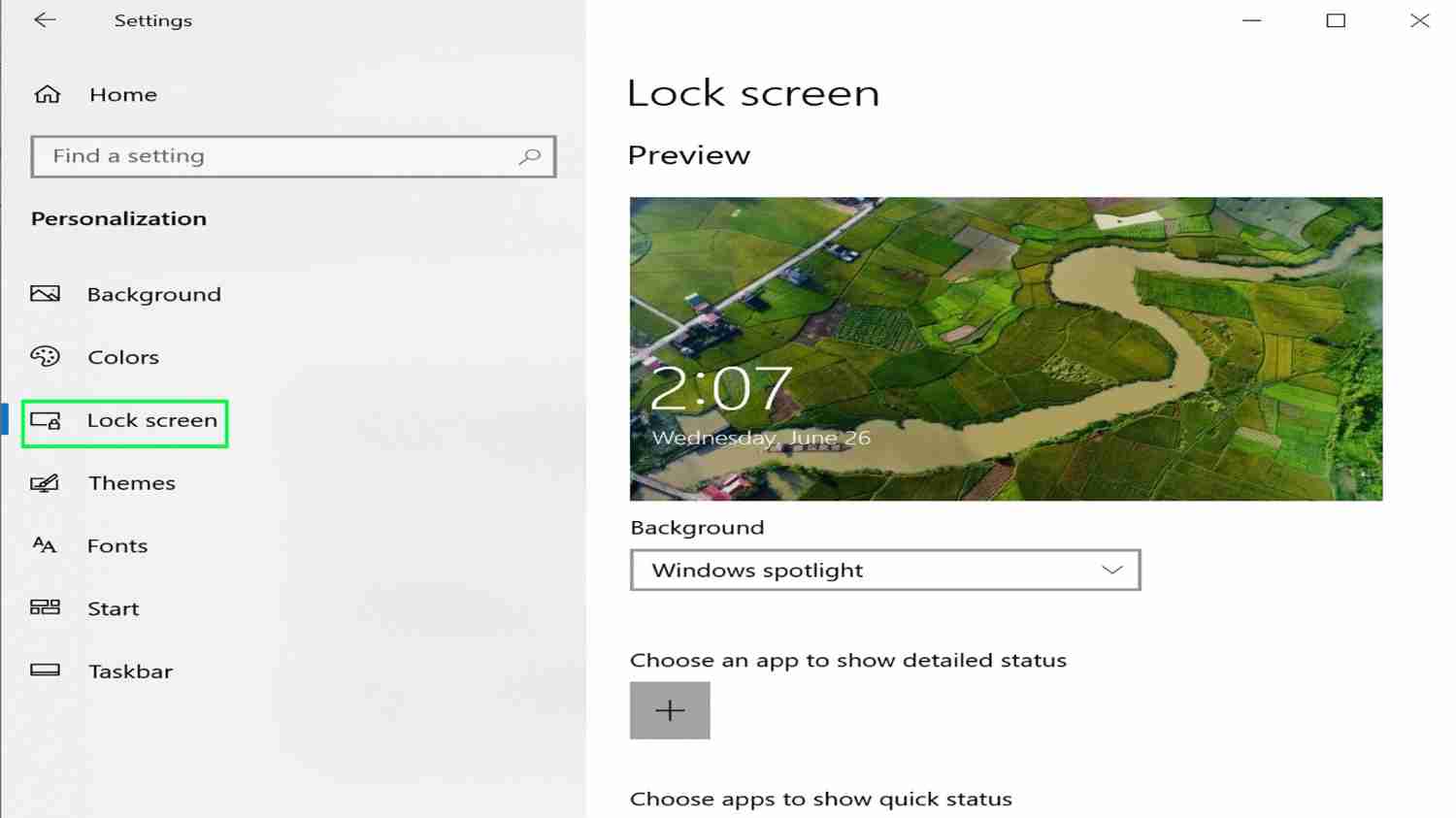
在“背景”选项下的下拉菜单中,选择“图片”。 您可以设置显示单一图片、幻灯片放映或是默认的Windows聚光灯功能。
从提供的图片中选择一个,或者点击“浏览”,从中选择其他图片。 请注意,您希望使用的图片应位于图片列表的最前面。
至此,您已经成功更改了windows 10锁屏界面的照片。
您还可以继续浏览“锁定屏幕”页面下方的内容,比如开启或关闭Windows提示功能,并决定哪些应用程序的信息可以在锁屏界面上快速显示或详细查看。
到这里,我们也就讲完了《win10换锁屏图教程,超简单几步就搞定!》的内容了。个人认为,基础知识的学习和巩固,是为了更好的将其运用到项目中,欢迎关注golang学习网公众号,带你了解更多关于的知识点!
-
501 收藏
-
501 收藏
-
501 收藏
-
501 收藏
-
501 收藏
-
312 收藏
-
397 收藏
-
454 收藏
-
457 收藏
-
101 收藏
-
127 收藏
-
151 收藏
-
317 收藏
-
344 收藏
-
253 收藏
-
378 收藏
-
273 收藏
-

- 前端进阶之JavaScript设计模式
- 设计模式是开发人员在软件开发过程中面临一般问题时的解决方案,代表了最佳的实践。本课程的主打内容包括JS常见设计模式以及具体应用场景,打造一站式知识长龙服务,适合有JS基础的同学学习。
- 立即学习 543次学习
-

- GO语言核心编程课程
- 本课程采用真实案例,全面具体可落地,从理论到实践,一步一步将GO核心编程技术、编程思想、底层实现融会贯通,使学习者贴近时代脉搏,做IT互联网时代的弄潮儿。
- 立即学习 516次学习
-

- 简单聊聊mysql8与网络通信
- 如有问题加微信:Le-studyg;在课程中,我们将首先介绍MySQL8的新特性,包括性能优化、安全增强、新数据类型等,帮助学生快速熟悉MySQL8的最新功能。接着,我们将深入解析MySQL的网络通信机制,包括协议、连接管理、数据传输等,让
- 立即学习 500次学习
-

- JavaScript正则表达式基础与实战
- 在任何一门编程语言中,正则表达式,都是一项重要的知识,它提供了高效的字符串匹配与捕获机制,可以极大的简化程序设计。
- 立即学习 487次学习
-

- 从零制作响应式网站—Grid布局
- 本系列教程将展示从零制作一个假想的网络科技公司官网,分为导航,轮播,关于我们,成功案例,服务流程,团队介绍,数据部分,公司动态,底部信息等内容区块。网站整体采用CSSGrid布局,支持响应式,有流畅过渡和展现动画。
- 立即学习 485次学习
